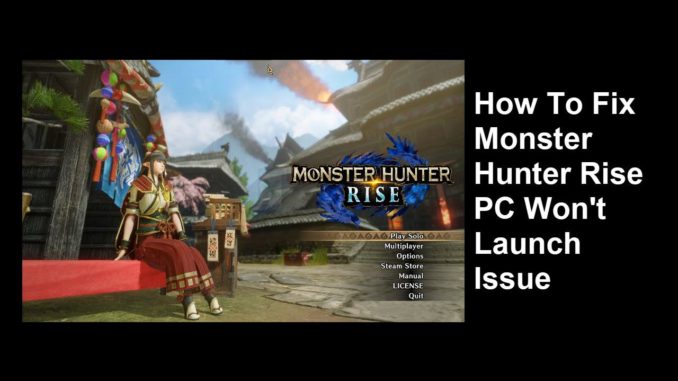
Il y a plusieurs raisons pour lesquelles Monster Hunter Rise PC n’arrive pas à se lancer sur votre ordinateur. Cela peut être dû à votre logiciel anti-virus ou à la sécurité de Windows, à un pilote graphique obsolète, à des fichiers de jeu endommagés, à des problèmes de compatibilité ou à une utilisation élevée de la mémoire, pour n’en citer que quelques-uns. Plusieurs procédures de dépannage seront nécessaires pour résoudre ce problème.
Le jeu Monster Hunter Rise est un RPG d’action développé et publié par Capcom qui est sorti pour la première fois sur la Nintendo Switch en 2021. Tout comme Monster Hunter World, il est actuellement disponible pour PC sur la boutique Steam. Dans le jeu Monster Hunter Rise, les joueurs PC incarnent un chasseur pour chasser ou capturer des monstres et accomplir les quêtes des PNJ tout en explorant la ville de Kamura en utilisant une gamme d’armes, d’équipements et de fournitures. Le jeu Monster Hunter Rise comprend un mode solo, un mode multijoueur local et en ligne, et un groupe de quatre joueurs maximum.
Pourquoi Monster Hunter Rise PC ne se lance-t-il pas sur mon ordinateur ?

L’un des problèmes que vous pouvez rencontrer lorsque vous utilisez le jeu Monster Hunter Rise sur votre ordinateur est le lancement. Il est possible que lorsque vous essayez de le lancer, il ne réponde pas du tout, ou que le jeu ne progresse pas au-delà de l’écran de chargement.
Voici ce que vous devez faire pour résoudre ce problème de lancement.
Correction 1 : Vérifiez que votre PC peut exécuter le jeu Monster Hunter Rise.
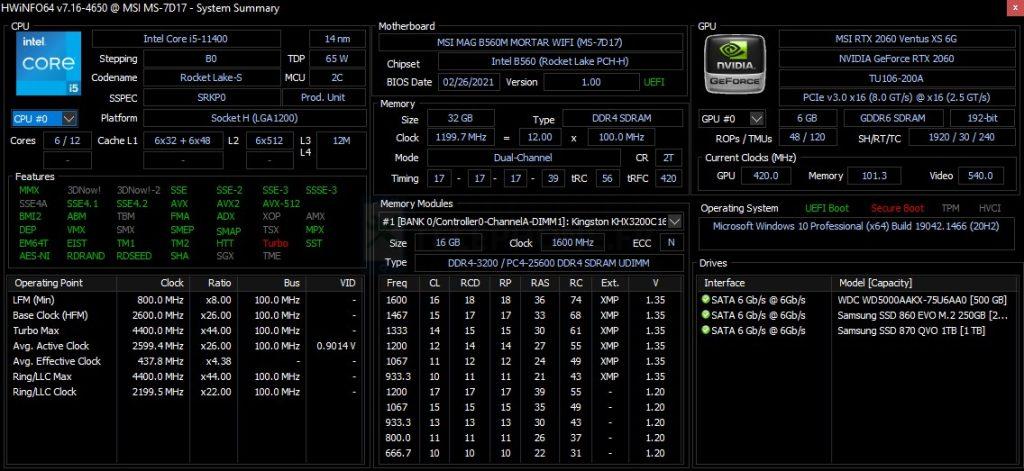
Dans ce cas, la première chose à faire est de vous assurer que votre PC est capable d’exécuter le jeu. Pour vivre une expérience de jeu exceptionnelle et éviter les problèmes, votre PC doit au moins répondre aux exigences minimales.
Configuration minimale requise
Requiert un processeur et un système d’exploitation 64 bits
OS: Windows 10 (64-bit)
Processeur : Intel Core i3-4130 ou Core(TM) i5-3470 ou AMD FX-6100
Mémoire : 8 GB RAM
Graphique : NVIDIA GeForce GT 1030 (DDR4) ou AMD Radeon RX 550
DirectX : Version 12
Réseau : Connexion Internet à large bande
Stockage : 23 Go d’espace disponible
Notes supplémentaires :
1080p/30fps lorsque les paramètres graphiques sont réglés sur « Low ». La configuration requise peut être modifiée au cours du développement.
Configuration système recommandée
Requiert un processeur et un système d’exploitation 64 bits
OS: Windows 10 (64-bit)
Processeur : Intel Core i5-4460 ou AMD FX-8300
Mémoire : 8 GB RAM
Graphique : NVIDIA GeForce GTX 1060 (VRAM 3GB) ou AMD Radeon RX 570 (VRAM 4GB)
DirectX : Version 12
Réseau : Connexion Internet à large bande
Stockage : 23 Go d’espace disponible
Notes supplémentaires :
1080p/30fps lorsque les paramètres graphiques sont réglés sur « Moyen ». La configuration requise peut être modifiée au cours du développement.
Correction 2 : Mettez à jour le pilote graphique
Si vous n’installez pas votre pilote graphique à la dernière version, vous pouvez rencontrer le problème Monster Hunter Rise game will not launch. Il est fortement recommandé d’installer la dernière mise à jour du pilote graphique pour éviter les problèmes tels que les glitches et les bugs.
Mise à jour du pilote graphique obsolète vers la dernière version
Il suffit de taper Device Manager dans la barre de recherche de votre bureau, puis de cliquer sur l’icône Device Manager qui apparaît dans les résultats.
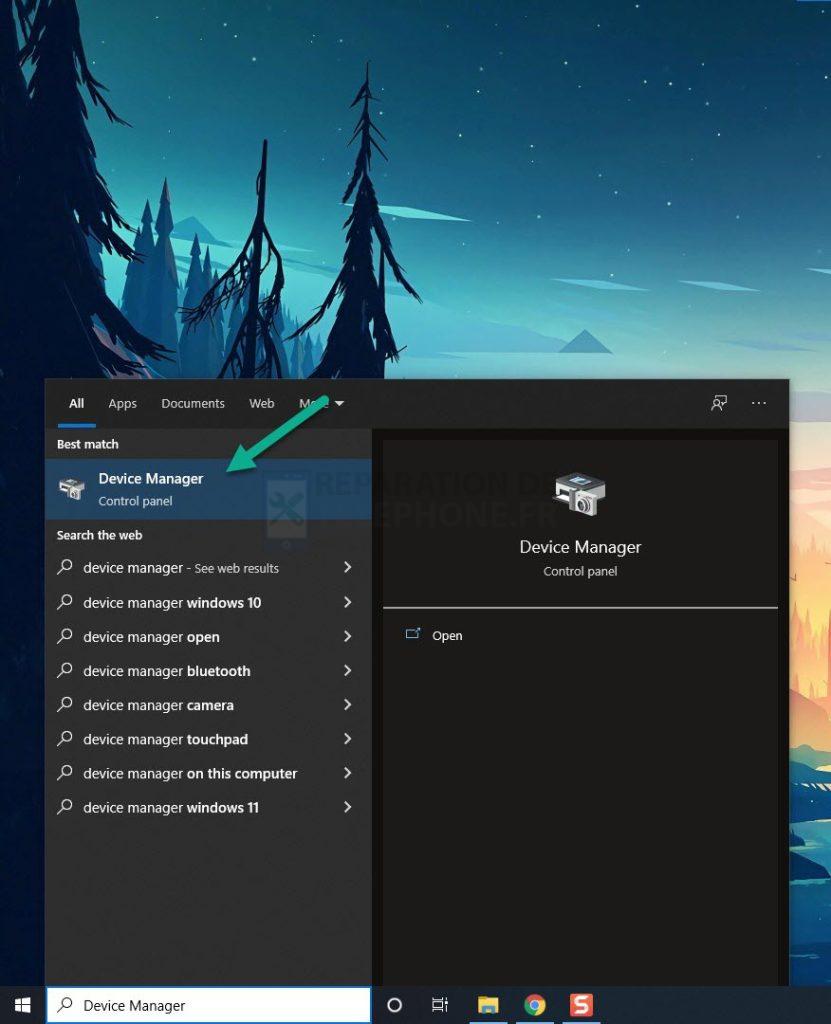
Cliquez sur l’icône Adaptateurs d’affichage.
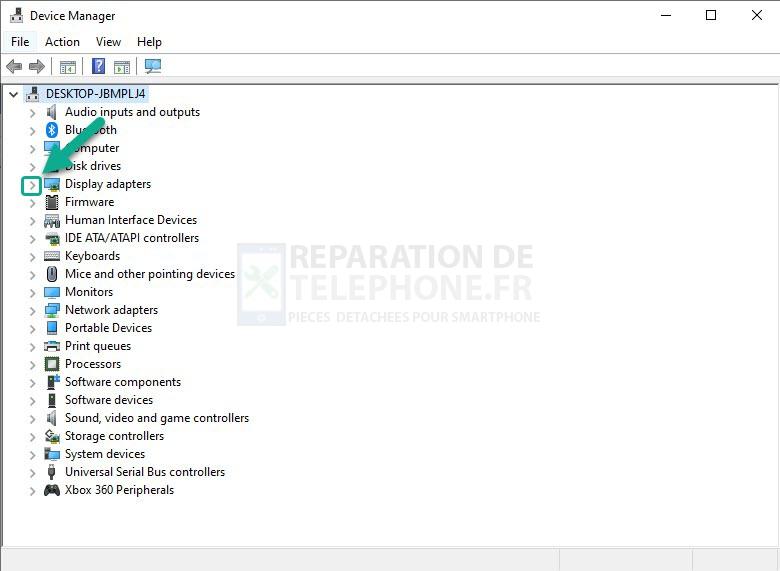
Cliquez avec le bouton droit de la souris sur l’adaptateur d’affichage que vous utilisez pour jouer, puis cliquez sur Mettre à jour le pilote.
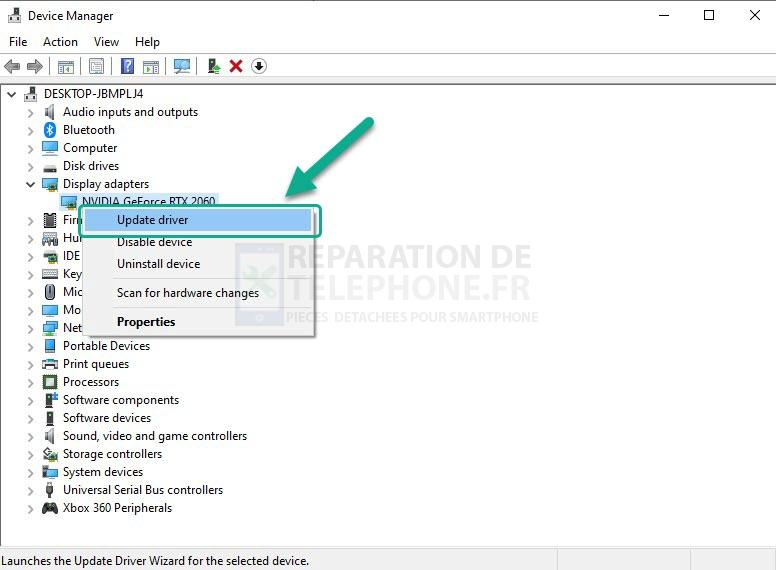
Choisissez Rechercher automatiquement les pilotes.
Correction 3 : Exécutez le jeu Monster Hunter Rise en tant qu’administrateur.
Si le jeu ne dispose pas des droits d’administrateur, il se peut que le jeu Monster Hunter Rise ne se lance pas. Le jeu doit avoir accès à divers services Microsoft pour se lancer correctement. S’il n’y a pas accès, assurez-vous de l’exécuter en tant qu’administrateur pour éviter tout problème.
Exécution en tant qu’administrateur
Faites un clic droit sur le fichier exe de Monster Hunter Rise dans le dossier Monster Hunter Rise.
Sélectionnez Propriétés.
Cliquez sur l’onglet Compatibilité.
Veillez à cocher la case Exécuter ce programme en tant qu’administrateur.
Cliquez sur Appliquer puis Ok.
Correction 4 : Fermez les programmes qui accaparent les ressources
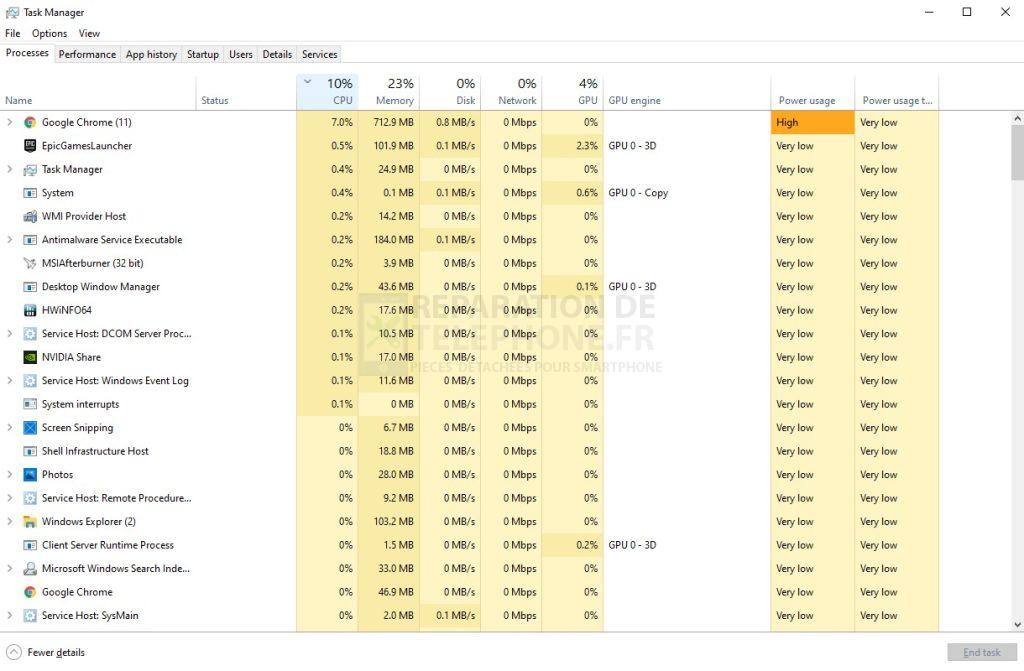
Si les ressources matérielles ne sont pas suffisantes pour faire fonctionner le jeu, celui-ci peut ne pas se lancer. Même si votre PC répond à la configuration matérielle minimale requise, si d’autres programmes sont en cours d’exécution en arrière-plan, le jeu ne pourra pas fonctionner car il ne dispose pas de suffisamment de RAM. Lorsque vous jouez à Monster Hunter Rise, vous devez fermer tous les autres programmes en cours d’exécution.
Fermeture des programmes accaparant les ressources
Cliquez avec le bouton droit de la souris sur le bouton Démarrer, puis cliquez sur Gestionnaire des tâches.
Veillez à cliquer sur Plus de détails dans la partie inférieure gauche de la fenêtre si celle-ci apparaît.
Cliquez sur l’onglet Processus.
Faites un clic droit sur les applications en cours d’exécution qui ne sont pas utilisées et sélectionnez Terminer la tâche. Faites-le pour toutes les applications, sauf Monster Hunter Rise.
Solution 5 : Désactiver temporairement le logiciel anti-virus
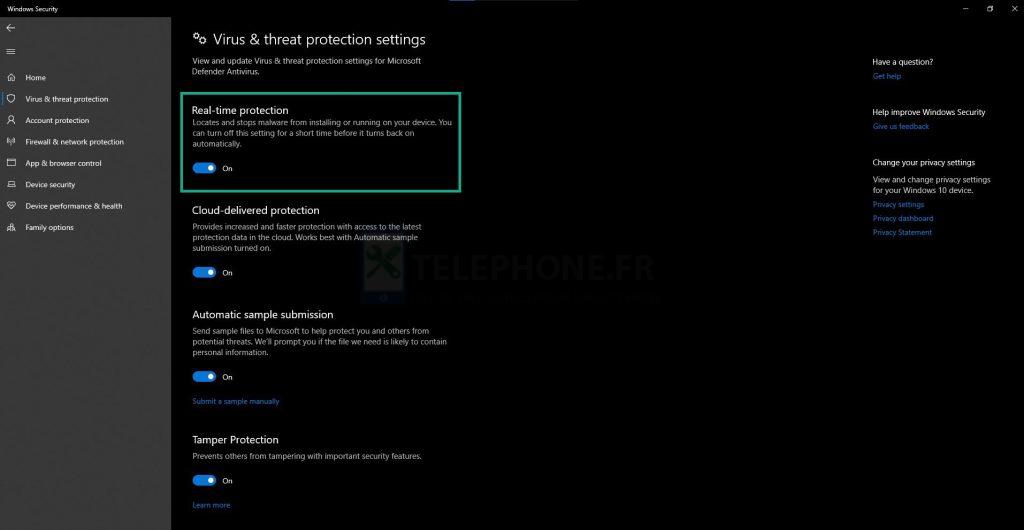
Votre PC peut être incapable de télécharger le jeu Monster Hunter Rise si votre programme antivirus, tel que le programme de sécurité de Windows, détecte le téléchargement comme une menace pour la sécurité. Vous devriez d’abord désactiver votre programme antivirus et voir si le jeu peut être téléchargé.
Désactiver l’antivirus
Appuyez sur le logo Windows.
Cliquez sur Paramètres.
Cliquez sur la mise à jour
Cliquez sur Sécurité Windows.
Virus du clic
Cliquez sur Gérer les paramètres.
Désactivez la protection en temps réel.
Désactiver Avast
Localisez l’icône Avast dans la barre des tâches de Windows, cliquez dessus avec le bouton droit de la souris, puis sélectionnez Paramètres. L’option de désactivation des boucliers Avast doit être sélectionnée.
Désactiver AVG
Sélectionnez Désactiver temporairement la protection AVG lorsque vous cliquez avec le bouton droit de la souris sur l’icône AVG dans la barre d’état système. Vous pouvez décider de la durée pendant laquelle vous souhaitez désactiver la protection.
Désactiver McAfee
Double-cliquez sur l’icône de l’antivirus McAfee dans la barre d’état système, puis cliquez sur le lien Navigation dans le coin supérieur droit. Sélectionnez Analyse en temps réel, puis désactivez-la. Cette option peut être activée ou désactivée à tout moment. Ensuite, appuyez sur le bouton d’alimentation pour mettre l’appareil hors tension.
Fix 6 : Ajouter le jeu Monster Hunter dans le pare-feu Windows
Votre pare-feu Windows peut empêcher le lancement de Monster Hunter Rise. Vérifiez si Monster Hunter Rise est bloqué par votre pare-feu Windows. Si c’est le cas, ajoutez-le comme exception au pare-feu Windows.
Tapez Pare-feu Windows Defender dans la barre de recherche de votre bureau, puis cliquez sur l’icône Pare-feu Windows Defender qui apparaît dans les résultats.
Choisissez Autoriser une application ou une fonctionnalité par le biais du Pare-feu Windows Defender.
Faites défiler la liste jusqu’à ce que vous trouviez Monster Hunter Rise, puis cochez toutes les cases nommées Monster Hunter Rise.
Cliquez sur le bouton OK.
Correction 7 : Réparation des fichiers locaux
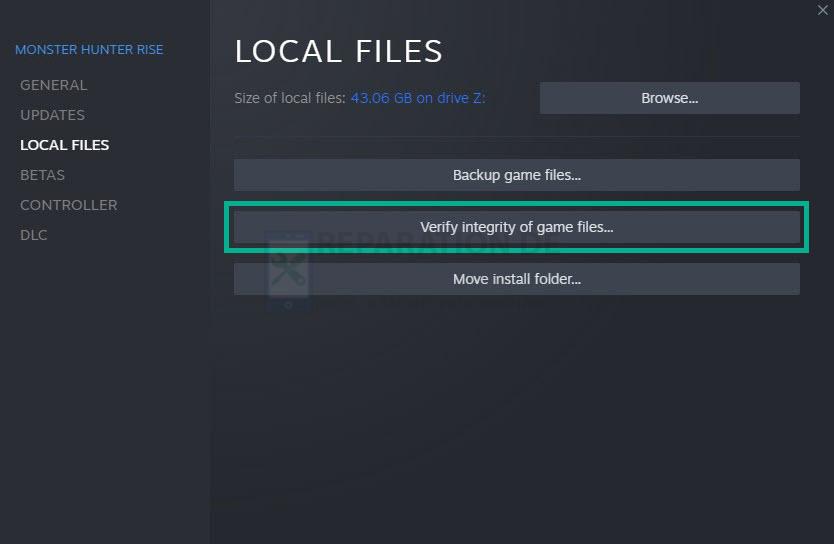
Si les données du fichier de jeu sont corrompues, le jeu Monster Hunter Rise ne se lancera pas et le jeu se plantera. Pour restaurer le jeu, utilisez le client Steam pour vérifier l’intégrité du fichier du jeu.
Vérifier les fichiers de jeu
Ouvrez le client Steam.
Dans votre lanceur Steam, cliquez sur l’onglet Bibliothèque.
Faites un clic droit sur le jeu Monster Hunter dans votre bibliothèque, puis cliquez sur Propriétés.
Cliquez sur l’onglet Fichiers locaux et cliquez sur Vérifier l’intégrité des fichiers de jeu.
Correction 7 : Désactiver l’overclock
L’overclocking de votre GPU, CPU et RAM peut augmenter les performances de jeu. En revanche, l’overclocking du matériel au-delà des paramètres recommandés par le fabricant de l’appareil peut entraîner plusieurs problèmes, notamment un jeu qui ne se lance pas. Pour que le jeu fonctionne correctement, il doit être désactivé ou arrêté.
Fix 8 : Réinstaller Monster Hunter Rise
Si le problème persiste après avoir suivi toutes les méthodes de dépannage indiquées ci-dessus, le jeu est peut-être corrompu. Vous devez désinstaller le jeu, puis le réinstaller.
Désinstallation de
Ouvrez le lanceur Steam.
Allez dans l’onglet bibliothèque.
Faites un clic droit sur Monster Hunter Rise puis cliquez sur gérer puis désinstaller.
Cliquez à nouveau sur désinstaller pour désinstaller Monster Hunter Rise.
Installation de
Ouvrez le lanceur Steam.
Allez dans l’onglet Bibliothèque.
Faites un clic droit sur Monster Hunter Rise puis cliquez sur installer.
Cliquez sur suivant pour procéder à l’installation.
Après avoir installé le jeu, essayez de lancer le jeu.
N’hésitez pas à visiter notre chaîne YouTube pour des guides de dépannage supplémentaires sur divers appareils.
Poster un Commentaire